Un VPN (ou réseau privé virtuel) est un outil indispensable si vous souhaitez surfer sur le net en toute sécurité, et surtout en toute confidentialité. Mais pour beaucoup, ce logiciel peut paraitre compliqué à utiliser. Ou légèrement contraignant puisqu’un client classique exigera que vous l’ouvriez et l’allumiez à chacune de vos connexions.
Mais saviez-vous qu’il est aussi parfaitement possible d’utiliser votre VPN avec une freebox sans avoir besoin de le configurer sur votre ordinateur. Cela vous permettra de protéger votre connexion à tout moment, et ce sur plusieurs appareils de manière simultanée. C’est aussi un excellent moyen de débloquer les contenus accessibles dans votre pays (et avec votre adresse IP normale) ou de télécharger des fichiers sans être vu.
En configurant votre VPN (comme NordVPN par exemple, dont nous vous avons déjà partagé un avis complet) sur votre Freebox, la seule chose que vous aurez à faire est d’entrer vos coordonnées une seule fois. Le tout sans avoir besoin de passer par votre ordinateur et sans répéter la manipulation à chaque sessions.
Dans cet article, nous vous partageons un tutoriel complet pour configurer NordVPN Freebox. Suivez le guide !
Sommaire
Pourquoi utiliser un VPN ?
Lorsque vous utilisez un VPN (que vous le fassiez via un client classique ou en le configurant directement sur votre Freebox), vous pouvez surfer en toute confidentialité sur Internet. Vous n’êtes ainsi plus épié par votre gouvernement (notamment pour les téléchargement en torrent ou P2P), votre FAI (Fournisseur d’Accès à Internet), les sociétés qui vous envoient des publicités ou les pirates.
Au lieu d’emprunter votre connexion Internet classique, votre Freebox va désormais passer par votre VPN et donc un serveur distant, qui peut se trouver dans le même pays que vous. Ou à l’autre bout du monde.
Votre Freebox va donc récupérer l’adresse IP de ce serveur distant. Et votre connexion sera donc considérée aux yeux des hackers, de votre gouvernement ou FAI comme émanant de ce réseau à l’étranger. Et non pas de votre box !
Pourquoi choisir NordVPn pour votre Freebox ?
Avant de commencer ce tuto, voyons pourquoi il peut être intéressant de choisir NordVPN pour protéger la connexion via votre Freebox…
Il existe en effet plusieurs fournisseurs de réseau privé virtuel à travers le monde. Et nous vous avons déjà partagé notre expérience avec des VPN comme TunnelBear, VPN Gate, Hola VPN ou encore Yoga VPN.
Cependant, ces derniers présentent de nombreux inconvénients. Notamment en matière de vitesse de connexion. Mais aussi de sécurité et de confidentialité. NordVPN est basé à Singapour. Ce qui signifie que ce dernier n’est en aucun cas contraint de partager vos données de connexion à la demande de votre gouvernement. Pour les français, cela signifie également une politique de no-log qui vous assure qu’aucune de vos données personnelles ne sera conservée par NordVPN.
NordVPN dispose également d’une large sélection de serveurs à l’étranger. Ainsi que différents niveaux de sécurité (grâce aux protocoles les plus performants) qui vous permettront de crypter votre connexion, de passer par des serveurs TOR, etc. NordVPN permet également de débloquer les principaux sites de VOD comme Netflix, Hulu ou encore Amazon Prime. Le tout à des tarifs très abordables et en bénéficiant d’une garantie satisfait ou remboursé !
Configurer NordVPN Freebox : comment procéder
Pour configurer votre VPN sur votre Freebox, vous allez devoir commencer par vous connecter à votre Freebox OS. Il s’agit du logiciel natif de la box qui se présente sous la forme d’une interface pour la configurer directement depuis votre ordinateur.
Pour cela, il vous suffit de lancer votre navigateur (Firefox, Chrome, etc.) depuis un appareil qui est déjà connecté sur votre Freebox. Ouvrez ensuite l’adresse suivante dans votre barre d’adresse : mafreebox.freebox.fr
Vous accéderez immédiatement à l’interface de votre Freebox qui vous demandera de créer un mot de passe s’il s’agit de votre première connexion. Puis connectez-vous à l’aide de vos identifiants afin d’accéder aux paramètres qui vous permettront de configurer votre VPN.
Lier un VPN à sa Freebox
Une fois que vous serez bien connecté à l’interface Freebox OS, rendez-vous dans les paramètres de votre Box. Puis sélectionnez le mode avancé qui vous permettra d’entrer das les paramètres de serveur VPN.
Vous allez ensuite devoir créer votre profil d’utilisateur. Pour cela, il suffit de vous choisir des identifiants. Entrez dans le menu “IP Fixe” et sélectionnez “IP dynamique”. Sauvegardez ce changement.
Dans l’onglet “Configuration VPN”, cliquez sur “Ajouter une connexion”. Vous devrez ensuite lui donner un nom (comme celui de votre VPN, NordVPN). Vous pourrez ensuite choisir le protocole VPN, soit PPTP, ou OPENVPN.
Dans le champ “Configuration PPTP” (ou Configuration OPENVPN) juste en-dessous, vous pourrez rentrer les paramètres de votre réseau privé virtuel. Ces derniers vous seront partagés par votre fournisseur, à savoir :
- le nom d’hôte;
- le nom d’utilisateur;
- votre mot de passe;
- votre mode de chiffrement (généralement 128 bits)
Comment s’assurer que ma Freebox est bien reliée à NordVPN ?
Pour être sûr que votre Freebox est désormais bien liée à votre compte NordVPN, il suffit de vous rendre dans la fenêtre Etat de Connexion. Mais aussi dans votre Journal de connexion ou la fenêtre “Client VPN” de votre interface Freebox OS. Si vous voyez le message “Sate is now Up” s’afficher, c’est que votre connexion est bien chiffrée via votre VPN est que vous êtes donc en toute sécurité.
Télécharger grâce à ma connexion VPN
Pour réaliser des téléchargement, il vous suffira désormais de vous rendre dans votre gestionnaire, comme vous le faisiez habituellement. Votre VPN étant désormais configuré sur votre connexion via votre Freebox, tout ce que vous téléchargerez passera par votre client VPN et non par votre adresse Ip normale. Votre adresse IP ne sera donc plus jamais enregistré sur les palteformes de Torrent et de P2P que vous pouvez utiliser.
FreeBox OS vous proposera également trois modes de téléchargement. A savoir on site, le torrent, ou depuis une adresse Internet (que vous devrez entrer manuellement). Pour sélectionner le mode de votre choix, rendez-vous dans l’onglet “Téléchargement avancé”.
En entrant directement les identifiants de votre compte VPN dans votre Freebox, vous n’aurez donc plus besoin de passer par votre appareil pour télécharger des fichiers. N’oubliez pas cependant que pour que votre connexion soit protégée lorsque vous surfez sur Internet, vous allez devoir retourner dans l’onglet “Client VPN” et sélectionner les applications et navigateurs que vous souhaitez relier automatiquement à votre compte NordVPN. De cette manière, vous n’aurez pas à passer par le logiciel, quel que soit l’appareil que vous utilisez.
Découvrez aussi notre avis complet sur Express VPN !
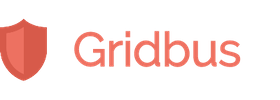
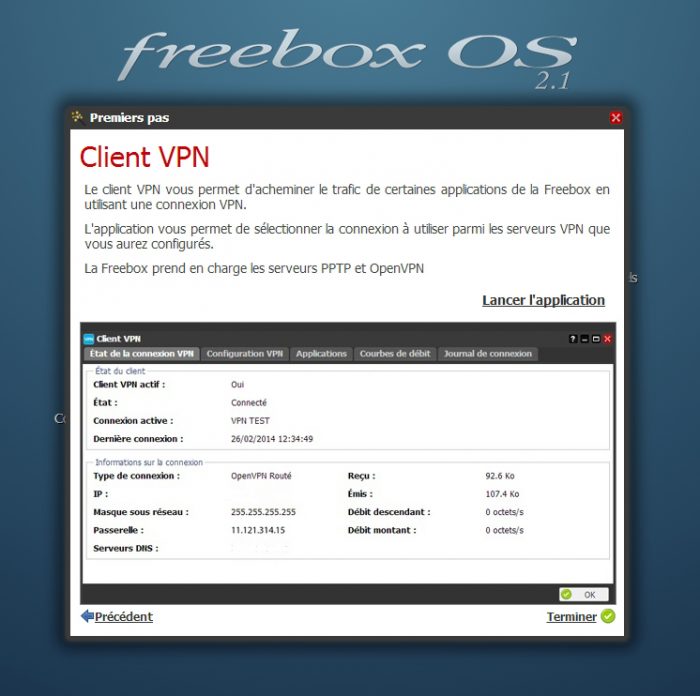
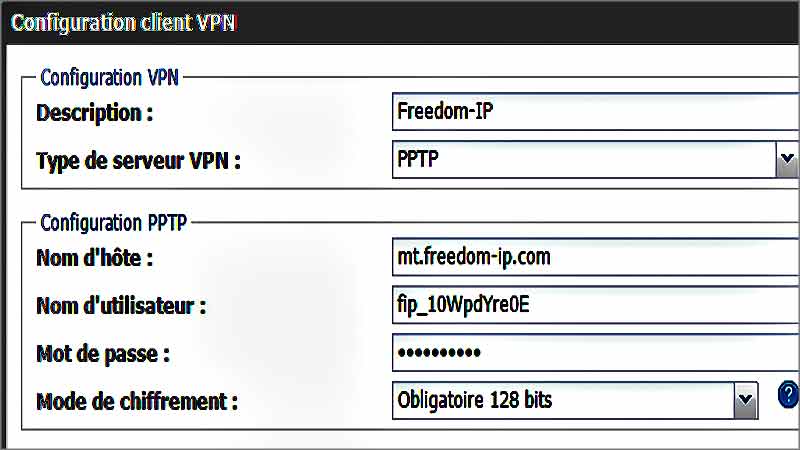
Bonjour,
Je dois avouer que j’aime bien NordVPN.
Sauf petit bémol (enfin gros problème) C’est que lorsque je récolte mes e-mails celui-ci reconnait que c’est un proxy et bloque l’accès à mon compte. Du coup mon mot de passe est bloqué pour toujours.
Si vous connaissez une solution à ce problème, je serais ravis de pouvoir y remédier.
Cordialement,
Valery